Androidi WiFi-autentimine ebaõnnestus: 10 lihtsat parandust
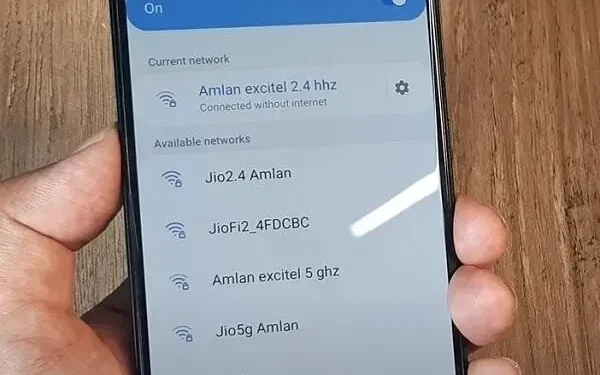
Androidi WiFi autentimise viga on probleem, millega kasutajad WiFi-ühenduse loomisel silmitsi seisavad. Pole tähtis, kas proovite luua ühendust olemasoleva võrguga või lisada uut. Viga võib olla seotud vale Wi-Fi parooliga.
Kuid probleemil võib olla ka muid põhjuseid. Seega, kui teie Android-seadmes esineb sarnane tõrge, on selle lahendamiseks mitu võimalust. Kui olete siin, võite olla juba proovinud lennukirežiimi.
Mis põhjustab Androidi Wi-Fi autentimise probleemi?
Wi-Fi autentimise probleemidel võib olla palju põhjuseid. Põhjust uurides selgus, et algpõhjus võib olla nõrk lüli. Lisaks sellele on ka teisi, näiteks:
- Vale Wi-Fi parool. Kui kasutajatel on kiire, võivad nad sisestada vale parooli. Selle tulemusel ilmnevad autentimisvead. Selle probleemi lahendamiseks võite olla ettevaatlik õige parooli sisestamisel.
- Vigane või tundmatu IP-aadress. DHCP IP-aadressi seaded ei tuvasta teie Wi-Fi-seadme IP-aadressi. Selle tulemusena võite selle veaga kokku puutuda. Proovige selle probleemi lahendamiseks kasutada WiFi-võrgu seadetes staatilist IP-aadressi.
- Võrguseaded vigadega. Vigade või tõrgetega võrk viitab tehnilisele probleemile. Selle põhjuseks võib olla rikutud võrk. Sellistel juhtudel saate võrguseaded lähtestada, mis võib toimida. Võite proovida ka ruuteri taaskäivitada ja Interneti-ühenduse uuesti luua. Kui see ei tööta, saate alati oma seaded lähtestada.
Sellel veal võib olla rohkem põhjuseid. Mõni võib sisaldada tõrget teie võrgu pakutavas osas. Siiski võite oma olukorra lahendamiseks proovida allolevaid parandusi.
Proovige WPS-i nuppu
Enne muude lahenduste juurde asumist on uusimad seadmed varustatud WPS-i seadistusega. See võimaldab teil telefoni kohe Wi-Fi-ga ühendada. See ei nõua isegi parooli. Võimalik, et peate kontrollima ruuteri WPS-i sätteid ja nägema, kuidas neid lubada.
Pidage meeles, et võite end turvarünnakule sattuda. See on peaaegu nagu avatud raadiosagedus. Kui olete WPS-nupu kasutanud, looge kiiresti ühendus. Samuti ei esitata ühenduse taotlusi. Nii et ole ettevaatlik.
Kui see ei tööta, minge teistele allpool toodud tõrkeotsingu lahendustele.
Androidis ilmnenud Wi-Fi autentimise vea parandamine
- Kontrollige oma ruuterit
- Kontrollige oma parooli või skannige Wi-Fi QR-koodi
- Muutke traadita võrgu konfiguratsiooni
- Kasutage Androidi süsteemitaastet
- Muutke IP-aadress DHCP-lt staatiliseks
- Kontrollige dubleerivat võrgunime
- Proovige oma Wi-Fi-võrk lähtestada
- Muutke IP-sätteid
- Muutke võrgu turvalisust
- Kasutage uusimat Androidi püsivara
1. Kontrollige oma ruuterit
Enne pika teekonna alustamist selle vea parandamiseks kontrollige kõigepealt oma ruuterit. Mõnikord ebaõnnestub ruuter või toiming on ohus. Selle tulemusena võib Androidis tekkida WiFi autentimise tõrge.
Kui olete veendunud, et ruuteriga on kõik korras, proovige see taaskäivitada. See välistab süsteemi krahhi võimaluse. Enne muude valikute juurde liikumist saate ruuteri ka taaskäivitada.
- Kõigepealt lülitage ruuter välja. Ühendage lahti kõik kaablid, kui neid on.
- Pärast seda võtke ruuter ja minge tagaküljele. Näete lähtestamisnuppu. Klõpsake sellel.
- Kui olete seda teinud, lähtestatakse teie Wi-Fi-ühendus tehaseseadetele. Seejärel peate võib-olla sisestama uue parooli ja turvaprotokolli.
- Kontrollige kindlasti oma Wi-Fi-ühendust ja jätkake teiste sammudega.
Kui teil on endiselt WiFi-autentimise tõrge, proovige teisi alltoodud samme.
2. Kontrollige parooli või skannige Wi-Fi QR-koodi
Mõnikord on tõeline probleem teie klaviatuuris. Parooli sisestamisel veenduge, et klaviatuur ei lisaks lisamärke.
Teine võimalus on WiFi-ga ühenduse loomine QR-koodi abil. Selle skannimiseks Androidiga toimige järgmiselt.
- Selle sisselülitamiseks avage oma Android-telefonis WiFi-seade.
- Klõpsake QR-koodi ikoonil. Selle leiate valiku Lisa võrk kõrvalt. Skänner avaneb kohe, kui sellel klõpsate.
- Kui seade on koodi skanninud, palutakse teil luua ühendus Wi-Fi-ga. Valige Ühenda.
Ülaltoodud toimingute sooritamine peaks ühendama Wi-Fi teie seadmega. Vaadake, kas see parandab Androidis WiFi autentimise vea. Kui see ei tööta, pole probleem paroolis. Seetõttu peate liikuma järgmise lahenduse juurde.
3. Muutke traadita võrgu konfiguratsiooni
Te ei loo kunagi ühendust, kui teie Android-seade ei toeta signaaliedastust. Ruuteri blokeerimine pole tõrke ainus põhjus. Ebastabiilse ühenduse põhjuseks võib olla vale ribalaiuse valik.
- See juhtub siis, kui teil pole õiget konfiguratsiooni. Näiteks võib teie telefon toetada 5 GHz asemel 2,5 GHz ribalaiust. Sarnaseid põhjuseid on veel palju.
- Kui see oli teie arvutis, võite proovida draivereid värskendada. Kuid Android-seadme jaoks pole sellist funktsiooni.
- Nii et parim, mida saate teha, on avada ruuteri seaded ja muuta ribalaiust 2,5 GHz-lt 5 GHz-le ja vastupidi.
- Proovige mitut neist konfiguratsioonidest, kuni loote stabiilse ühenduse.
- Saate need seaded konfigureerida ruuteri administraatori paneeli külastades.
- Esmalt minge veebibrauserisse ja sisestage vaike-IP-aadress.
- Pärast seda peate võib-olla sisestama kasutajanime ja parooli.
- Jätkake ja minge jaotisse Täpsemad seaded.
- Seal saate teha palju asju. Näiteks staatilise IP-aadressi väljade muutmine.
- Aga see pole see, milleks sa siin oled. Siin saate muuta ribalaiuse sätteid.
- Kui soovite muu hulgas muuta IP-aadressi välja, näete allpool mõnda sammu.
4. Kasutage Androidi süsteemitaastet
Mõnikord võivad süsteemifailid rikkuda, mis põhjustab selliseid vigu. Selle probleemi lahendamiseks saate kasutada Androidi süsteemitaastet, kuna see on kõige tõhusam viis selliste krahhidega toimetulemiseks.
Kuid võite arvata, et süsteemi parandamiseks on vaja programmeerimisalaseid teadmisi. Noh, see pole päris tõsi. Seal on nii palju kolmanda osapoole rakendusi, mida saate oma seadmesse installida. Pärast rakenduse allalaadimist saate selle probleemi lahendamiseks käivitada süsteemi taastamise protsessi.
Kui te ei soovi kasutada kolmanda osapoole rakendust, võite alati proovida süsteemi lähtestamist. Tehaseseadetele lähtestamine on valik, mis on igal telefonil. Enne seda peate oma failid ja kasutajaandmed varundama. Seda selleks, et vältida probleeme tulevikus.
5. Muutke IP-aadress DHCP-st staatiliseks
Astuge kaks korda tagasi, teile on öeldud, et WiFi-ruuteri konfiguratsioon. See on üks neist valikutest, mille puhul muudate IP-d. Kui serveril ei õnnestu DHCP-ga autentida, põhjustab see autentimisvea. Selle ületamiseks võite DHCP-d vahetada staatilise IP-ga. Selleks toimige järgmiselt.
- Avage oma Android-seade ja minge selle seadetesse.
- Valige “Wireless & Networks” ja klõpsake “WLAN/Wifi”.
- Klõpsake võrku, kus autentimine ebaõnnestus.
- Nüüd minge IP-seadetesse ja avage see.
- Muutke DHCP staatiliseks.
- Kirjutage staatiline IP-aadress paberile. Kustutage või kustutage kõik väljad ja seejärel salvestage staatiline IP-aadress uuesti.
Olge ettevaatlik, kui sisestate oma kirjutatud paberilt IP-aadressi.
6. Kontrollige, kas Wi-Fi nimed on dubleerivad
Mõnikord loovad inimesed ekslikult ühenduse teise samanimelise WiFi-võrguga. Seega veenduge, et te ei ühendaks oma seadet dubleerivate nimede tõttu valesse WiFi-võrku.
Seda juhtub sagedamini, kui naabritel on sama teenus. Teil ja teie naabril võivad olla samad WiFi-nimed. Seega võib võrgu kontrollimine selle probleemi lahendada.
Võite kasutada ka valikut „Unusta võrk”, et seade leiaks uuesti teie koduvõrgu ja sellega uuesti ühenduse loob. Kui teie seadmel on juba maksimaalne arv võrke, mida see suudab salvestada, unustage võrk.
7. Proovige lähtestada Wi-Fi võrgu seaded
Lihtsaim viis autentimisvea ületamiseks on võrgu taaskäivitamine. Selle meetodi lõpuleviimiseks peate olemasoleva kustutama ja seejärel proovima uuesti ühendust luua. WiFi-võrgu seadete lähtestamiseks järgige neid juhiseid.
- Esimene asi, mida peate tegema, on Wi-Fi-võrgu kustutamine. Minge oma telefoni seadetesse.
- Minge jaotisse Wi-Fi ja võrk. Siit leiate loendi võrkudest, millega teie telefon on ühendatud või on olnud ühendatud. Valige Wi-Fi-võrk, mille soovite kustutada.
- Oma toimingute kinnitamiseks klõpsake suvandil “Unusta”.
- Ekraanile ilmub hüpikteade. Klõpsake nuppu Nõustun. See kustutab kõik andmed ja teabe valitud võrgu kohta, mille soovite unustada.
- Kui võrk on lähtestatud, lülitage Wi-Fi uuesti sisse.
- Valige võrk, millega soovite ühenduse luua, ja sisestage vajalikud mandaadid.
- Pärast parooli sisestamist valige Ühenda.
Nende sammude järgimine ühendab teie seadme uuesti Wi-Fi-ga.
8. Muutke oma IP-sätteid
Kui probleem on sügavalt juurdunud, ei pruugi võrgu lähtestamine toimida. Selle tulemusena peate tegema lisatööd, lähtestades või muutes oma seadme IP-sätteid. Telefoni võrguühenduse muutmiseks järgige neid samme.
- Minge oma mobiiltelefoni jaotisse “Seaded” ja valige “Wi-Fi seaded”.
- Wi-Fi seadetes on teil juurdepääs kõikidele võrkudele, mille olete oma seadmesse salvestanud.
- IP-aadressi muutmiseks vajutage ja hoidke all võrku, kus soovite seda muuta.
- Valige uues hüpikaknas “Võrgusätete haldamine”/”Muuda võrgusätteid”.
- Nüüd valige “Kuva täpsemad valikud”.
- Saate juurdepääsu võrguseadetele. Sealt minge IP sätete menüüsse.
- Lülitage DHCP staatiliseks.
- Staatilise valiku valimine pakub teile lisavalikuid.
- Täitke kõik valikud ja valige muudetud sätete salvestamiseks Salvesta.
Nüüd minge tagasi ja proovige uuesti oma seadmega WiFi-ühendust ühendada. Seekord peaks viga kadunud olema.
9. Muutke võrguturbe tüüpi
Kuna varasemad lahendused ei töötanud, on aeg liikuda edasi terviklike lahenduste poole. Mõnikord valib teie seade Wi-Fi-ga ühenduse loomisel vale turbetüübi. Selle tulemusena võib vaikimisi tekkida kokkupõrge teie ruuteri turvalisusega.
See omakorda põhjustab Wi-Fi autentimise tõrke. Kui see nii on, saate selle probleemi lahendada, muutes turbetüüpi. Selleks peate järgima järgmisi samme.
- Unustage probleeme põhjustav WiFi-võrk.
- Nüüd lülitage Wi-Fi sisse ja valige Lisa võrk.
- Määrake võrgu nimi ja valige turbetüüp.
- Eelistatud turbetüübi valimiseks klõpsake suvandil “Turvalisus”.
- Saate valida paljude valikute vahel. Valige WPA/WPA2-PWe ja klõpsake muudatuste salvestamiseks nuppu Salvesta.
Ühendage seade uuesti Wi-Fi-ga, et näha, kas viga püsib.
10. Kasutage uusimat Androidi püsivara
Süsteemitarkvara aegunud versioon võib teie seadmes põhjustada mitmeid tõrkeid. Selle tulemusena võib see põhjustada ka võrguga seotud tõrkeid. Seetõttu peaksite selle ületamiseks kontrollima, kas teie püsivara on ajakohane. Kui seda ei juhtu, järgige selle värskendamiseks järgmisi samme.
- Avage oma Androidis “Seaded” ja navigeerige seadete juurde “Teave telefoni kohta”.
- Valige Süsteemi värskendus.
Kui teie seade on aegunud, saate uusima versiooni. Püsivara värskendamiseks klõpsake nuppu “Uuenda”.
Järeldus – lahendage Wi-Fi autentimise probleem
Võrgu autentimise vea tõttu tekkis Androidis WiFi autentimise tõrge. See tõrge võib ilmneda teie jaoks, näiteks teie ruuter, seade, IP-aadress jne.
Või võib see väga hästi juhtuda teie teenusepakkuja lõpus. Seega võtke nendega ühendust, kui olete oma seadet või ruuterit kontrollinud ja järginud kõiki ülaltoodud lahendusi.
Kui ka nemad ei suuda teie probleemi lahendada, vahetage võrguteenuse pakkujat. Lõppude lõpuks on see kasutu, kui te seda kasutada ei saa.
KKK
Miks ma saan Android-nutitelefonides autentimisvea?
Autentimistõrgetel võib olla mitu põhjust. Teil võib olla nõrk WiFi-võrk või rike. Teine põhjus võib olla vale Wi-Fi parool. Samuti on võimalik, et probleem on teie ruuteris. Kui see pole põhjus, siis on teie teenusepakkuja poolel midagi valesti.
Kuidas parandada autentimistõrget Android OS-is?
Autentimisvea saate ruuterit uurides parandada. Kui ruuteriga on kõik korras, proovige parool õigesti sisestada. Seadmega ühenduse loomiseks saate skannida ka oma Wi-Fi QR-koodi. Samuti proovige lähtestada Wi-Fi võrgu sätted või muuta DHCP IP-seaded staatiliseks.
Miks ma ei saa Wi-Fi-ga ühendust luua, kuigi parool on õige?
Võimalik, et proovite luua ühendust võrguga, millel on teie võrguga sama nimi. Enamasti kasutavad naabrid samu teenusepakkujaid. Samuti on võimalik, et teie teenusepakkuja server ei tööta.
Kuidas lahendada autentimisprobleem minu Android-telefonis?
Teie Android-telefoni autentimisprobleemide lahendamiseks on palju lahendusi. Proovige oma mobiiltelefon välja ja seejärel sisse lülitada. Lähtestage oma seadme võrguseaded ja ühendage uuesti. Või kasutage Androidi süsteemi taastamise tööriista, mis võib probleemi lahendada.



Lisa kommentaar